Cómo recuperar el acceso al disco duro, solucionar el error de no poder abrir el disco duro

En este artículo, te guiaremos sobre cómo recuperar el acceso a tu disco duro cuando falla. ¡Sigamos!
Si tienes que trabajar a menudo con Chrome, es posible que te aburras del fondo monótono del navegador. Afortunadamente, puedes cambiar fácilmente la imagen de fondo de la interfaz de Chrome. Con solo unos sencillos pasos, puedes configurar tus imágenes favoritas como fondo de pantalla para tu navegador Chrome.
El siguiente artículo guiará a los lectores sobre cómo cambiar el fondo de pantalla del navegador Google Chrome en las computadoras.
Cómo cambiar la imagen de fondo de Google en Chrome usando el tema
Encuentra la configuración del tema
Primero, el artículo le guiará sobre cómo cambiar el fondo de Google Chrome usando el tema. Aquí, el artículo instala un tema que puedes descargar desde Chrome Web Store. Los temas generalmente incluyen una imagen personalizada que aparece en el fondo de la nueva pestaña y nuevos colores que aparecen en todo el navegador.
Primero, busque la configuración del tema en Google Chrome. Para hacer esto:
Paso 1 : Seleccione el ícono de 3 puntos Personalizar y controlar Google Chrome ubicado en la esquina superior derecha.
Paso 2 : Seleccione la opción Configuración en el menú desplegable.
Paso 3 : Seleccione Apariencia que aparece a la izquierda.

Paso 4 : Seleccione el tema que aparece a la derecha. Esto te llevará a Chrome Web Store.
Nota : También puede acceder a esta configuración escribiendo chrome://settings/appearance en el campo de dirección de su navegador.
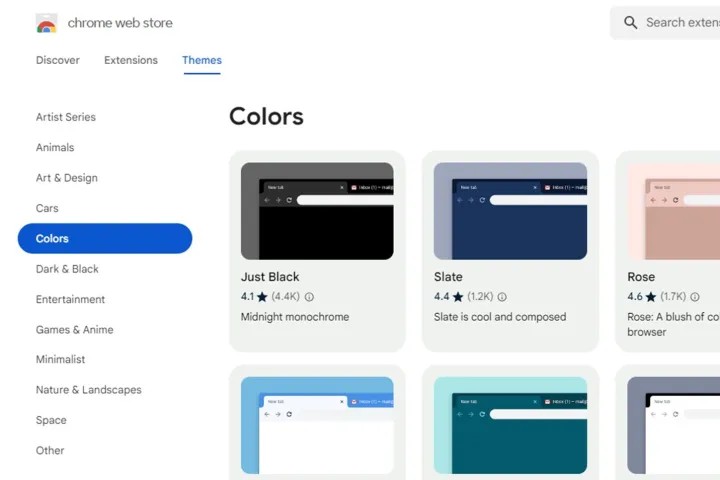
Elige tu tema
La sección Temas de Chrome Web Store se abrirá en una nueva pestaña. Esto es lo que debes hacer a continuación.
Paso 1 : Explore los muchos temas disponibles de la tienda divididos en categorías. La imagen principal que ves suele ser la que aparecerá como fondo de tu nueva pestaña, por lo que puedes usarla como guía para saber qué imagen elegir.
Paso 2 : Una vez que elijas un tema, asegúrate de revisar las imágenes de vista previa y las reseñas del tema. La sección de Soporte (si está disponible para ese tema) también le proporcionará información sobre los problemas (si los hay) que los usuarios han encontrado al usar ese tema.
Paso 3 : Recuerda que la mayoría de los temas extienden sus colores y estilos a todas las ventanas y pestañas del navegador, así que revisa el aspecto completo antes de instalar.
Agregar tema a Chrome
A continuación, es el momento de agregar tu tema a Chrome. Esto es lo que debes hacer:
Paso 1 : Si encuentras algo que te guste, selecciona el botón azul Agregar a Chrome .
Paso 2 : Una vez que Chrome aplique el tema, el botón ahora dirá Eliminar de Chrome . También verá un botón azul Deshacer para eliminar el tema.

Paso 3 : Echa un vistazo a tu nuevo tema, cambiará automáticamente el aspecto de tu navegador. Las pestañas pueden cambiar de color o no y si abres una nueva pestaña verás la imagen principal del tema.
Paso 4 : Mira si te gusta el tema general. A veces te puede gustar el aspecto visual pero no el efecto que tiene en las pestañas o el color que agrega al navegador. Si es así, seleccione el botón Deshacer o vuelva a Apariencia en el menú Configuración y vuelva al tema predeterminado.
Advertencia : si bien se supone que Google escanea todo lo que se carga en Chrome Web Store, tenga cuidado con lo que instala en Chrome. Intente seguir el tema desarrollado por Google o configure una imagen personalizada para el fondo de su nueva pestaña. No todos los temas que no son de Google son maliciosos, pero más vale prevenir que curar.
Cómo cambiar el fondo de Google Chrome con una imagen personalizada
Seleccione una imagen personalizada
Quizás no te importe ningún tema o quieras utilizar una imagen más personal. Este artículo lo guiará a través de los pasos para agregar imágenes personalizadas y cambiar colores sin instalar un tema.
Primero, instale una imagen personalizada proporcionada por usted o Google.
Paso 1 : Abra una nueva pestaña y seleccione el botón Personalizar Chrome ubicado en la esquina inferior derecha.
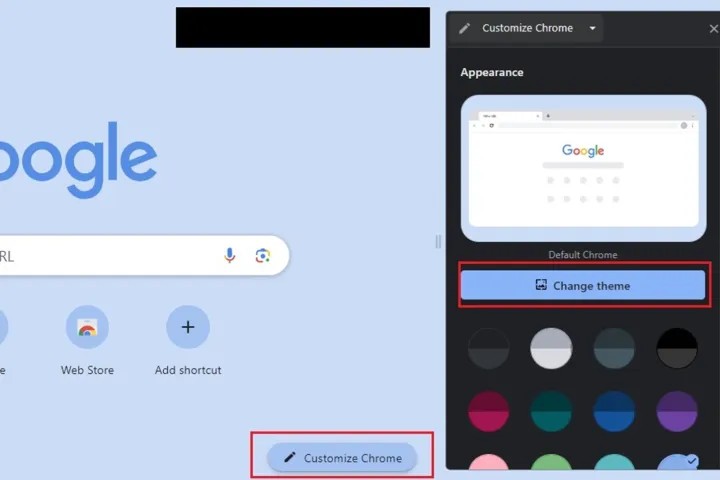
Paso 2 : Para cargar su propia imagen, seleccione Cambiar tema > Cargar una imagen . Seleccione la imagen que desee y luego haga clic en Abrir .
Paso 3 : Si desea utilizar un fondo de pantalla preinstalado de Google, simplemente seleccione el fondo de pantalla deseado. Cambiará automáticamente.
Paso 4 : Cuando abras una nueva pestaña en Chrome, la imagen aparecerá en tu pantalla. Puedes eliminarlo en cualquier momento seleccionando nuevamente el botón Personalizar (en este caso es solo un ícono de lápiz) y eligiendo Restablecer Chrome predeterminado .
Elige colores y tema
Puedes elegir una imagen de fondo o, si deseas una apariencia más personalizada, puedes personalizar todo el diseño de Chrome. Si no sabe qué tema desea instalar, haga lo siguiente:
Paso 1 : Abra una nueva pestaña y seleccione el botón Personalizar Chrome en la esquina inferior derecha.
Paso 2 : Aparecerá una ventana en el navegador. Debajo del botón Cambiar tema , verás una variedad de muestras de colores adicionales: elige tu favorita. ¡Eso es todo! Verás los resultados instantáneamente en tu navegador.
Paso 3 : Para eliminar el tema que seleccionaste, regresa al menú de muestras de color y selecciona la muestra de color denominada Color predeterminado (debería ser la primera, desde la izquierda).
Cómo cambiar el fondo de pantalla de Google con el tema de Browser-Themes
La página Temas del navegador incluye una excelente colección de imágenes de fondo de temas de Chrome que puedes agregar a tu página Nueva pestaña de Google. Sin embargo, necesitarás habilitar el modo de desarrollador para instalar temas desde ese sitio web. Puedes cambiar el fondo de pantalla de Google con los temas disponibles en Temas del navegador de esta manera:
1. Haga clic en la barra de direcciones URL de Chrome, escriba chrome://extensions/ y presione Entrar.
2. Habilite la opción Modo de desarrollador en la pestaña Extensiones .
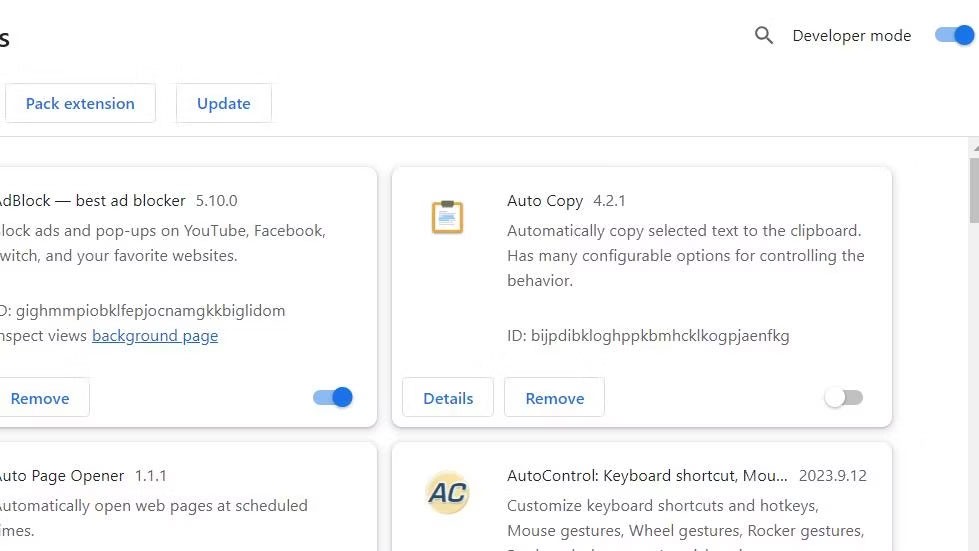
3. A continuación, abra esta página Browser-Themes.com .
4. Haga clic en el botón Iniciar sesión .
5. Ingrese su dirección de correo electrónico para recibir un código de verificación.
6. Abra su correo electrónico de Temas del navegador y haga clic en el botón Iniciar sesión allí.
7. Haga clic en la imagen del tema para agregarla al fondo de Google.
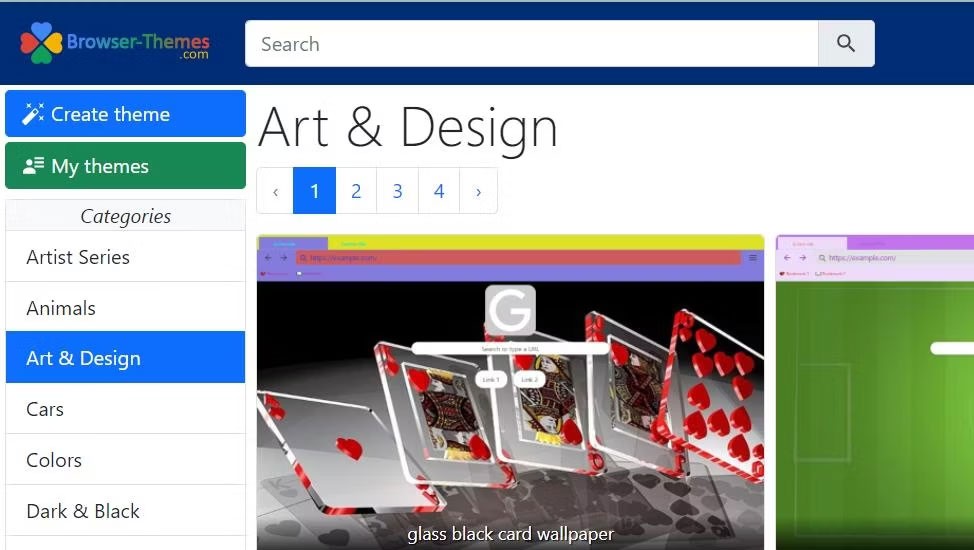
8. Haga clic en el botón Descargar del tema.
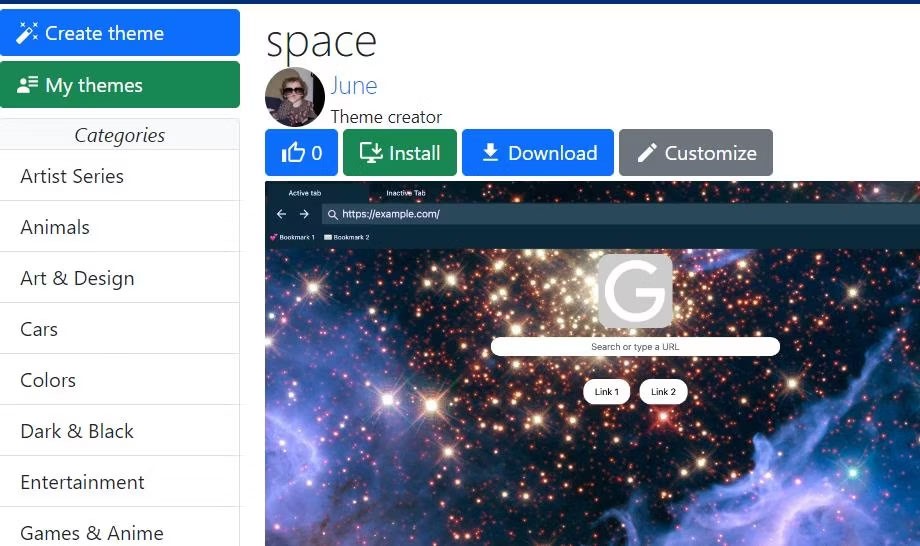
9. Abra la carpeta que contiene el archivo ZIP del tema descargado.
10. A continuación, deberá extraer el archivo ZIP en una carpeta. Los usuarios de Windows pueden extraer el archivo ZIP siguiendo esta guía para extraer archivos ZIP .
11. Arrastre la carpeta del tema extraído a la pestaña Extensiones y suelte el botón del mouse cuando vea + Copiar .
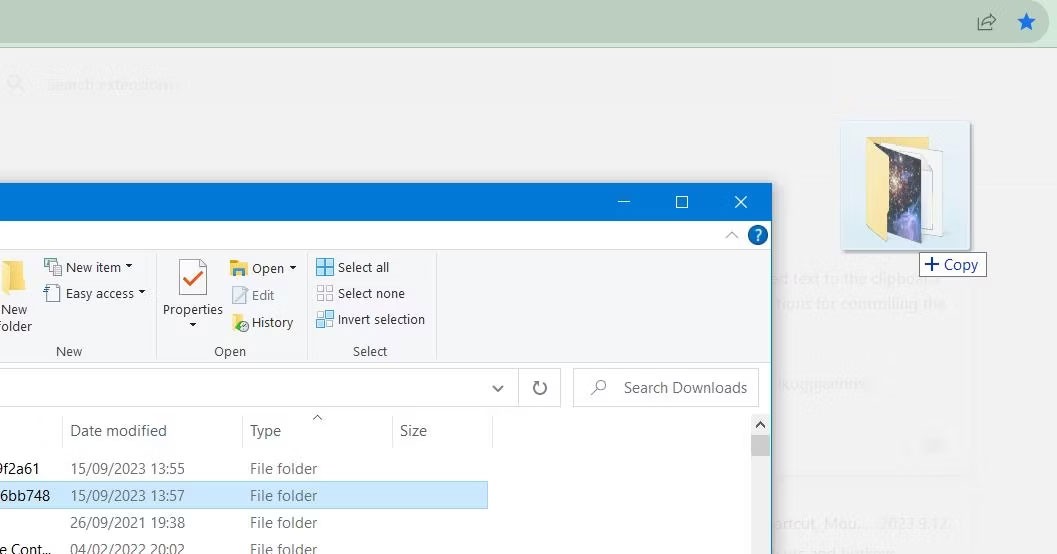
El tema de Chrome ahora cambiará al tema que acabas de descargar e instalar. Haga clic en la pestaña de la página Nueva pestaña para ver una imagen del tema aplicado al fondo de pantalla de Google.
Los temas disponibles en Browser-Themes son temas creados por el usuario. Esos usuarios los crearon utilizando el generador de temas del sitio.
También puedes configurar tu propio tema haciendo clic en el botón Crear tema en la página Temas del navegador. Configura la paleta de colores, las imágenes y los ajustes de color a tu gusto, dale un título a tu tema y haz clic en la opción Crear . Luego seleccione Descargar para obtener el archivo ZIP del tema.
¡Buena suerte!
Ver también:
En este artículo, te guiaremos sobre cómo recuperar el acceso a tu disco duro cuando falla. ¡Sigamos!
A primera vista, los AirPods parecen iguales a cualquier otro auricular inalámbrico. Pero todo cambió cuando se descubrieron algunas características poco conocidas.
Apple ha presentado iOS 26, una importante actualización con un nuevo diseño de vidrio esmerilado, experiencias más inteligentes y mejoras en aplicaciones conocidas.
Los estudiantes necesitan un tipo específico de portátil para sus estudios. No solo debe ser lo suficientemente potente como para desempeñarse bien en su especialidad, sino también lo suficientemente compacto y ligero como para llevarlo consigo todo el día.
Agregar una impresora a Windows 10 es sencillo, aunque el proceso para dispositivos con cable será diferente al de los dispositivos inalámbricos.
Como sabes, la RAM es un componente de hardware muy importante en una computadora, ya que actúa como memoria para procesar datos y es el factor que determina la velocidad de una laptop o PC. En el siguiente artículo, WebTech360 te presentará algunas maneras de detectar errores de RAM mediante software en Windows.
Los televisores inteligentes realmente han conquistado el mundo. Con tantas funciones excelentes y conectividad a Internet, la tecnología ha cambiado la forma en que vemos televisión.
Los refrigeradores son electrodomésticos familiares en los hogares. Los refrigeradores suelen tener 2 compartimentos, el compartimento frío es espacioso y tiene una luz que se enciende automáticamente cada vez que el usuario lo abre, mientras que el compartimento congelador es estrecho y no tiene luz.
Las redes Wi-Fi se ven afectadas por muchos factores más allá de los enrutadores, el ancho de banda y las interferencias, pero existen algunas formas inteligentes de mejorar su red.
Si quieres volver a iOS 16 estable en tu teléfono, aquí tienes la guía básica para desinstalar iOS 17 y pasar de iOS 17 a 16.
El yogur es un alimento maravilloso. ¿Es bueno comer yogur todos los días? Si comes yogur todos los días, ¿cómo cambiará tu cuerpo? ¡Descubrámoslo juntos!
Este artículo analiza los tipos de arroz más nutritivos y cómo maximizar los beneficios para la salud del arroz que elija.
Establecer un horario de sueño y una rutina para la hora de acostarse, cambiar el despertador y ajustar la dieta son algunas de las medidas que pueden ayudarle a dormir mejor y despertarse a tiempo por la mañana.
¡Alquiler por favor! Landlord Sim es un juego de simulación para dispositivos móviles iOS y Android. Jugarás como propietario de un complejo de apartamentos y comenzarás a alquilar un apartamento con el objetivo de mejorar el interior de tus apartamentos y prepararlos para los inquilinos.
Obtén el código del juego Bathroom Tower Defense de Roblox y canjéalo por emocionantes recompensas. Te ayudarán a mejorar o desbloquear torres con mayor daño.













